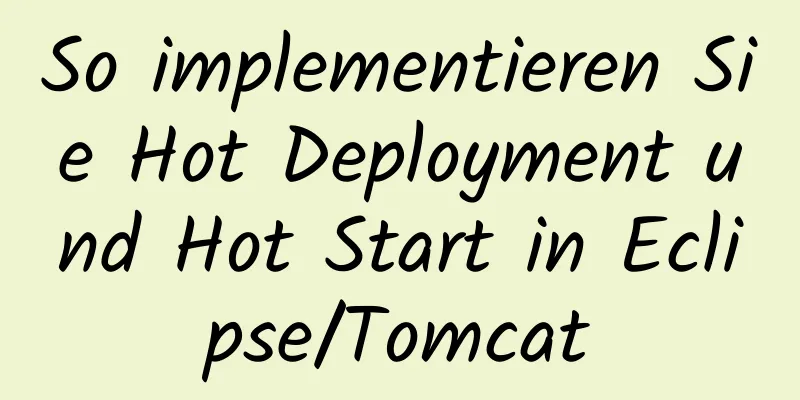MySQL 5.7.18 Installations-Tutorial unter Windows
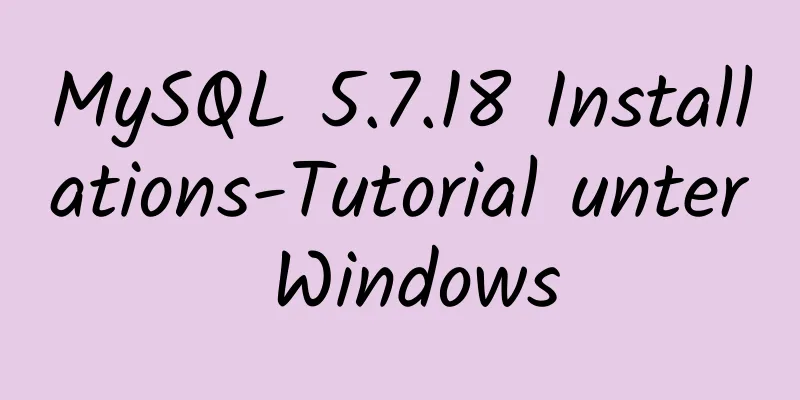
|
In diesem Artikel wird erklärt, wie Sie MySQL aus einem komprimierten Paket installieren. 1. Laden Sie das komprimierte MySQL-Paket herunter, [Windows (x86, 64-Bit), ZIP-Archiv]; 2. Entpacken Sie das Zip-Paket in das gewünschte Verzeichnis, zum Beispiel D:\mysql-5.7.18-winx64; 3. Erstellen Sie die Datei my.ini mit folgendem Inhalt: [mysqld] Port = 3306 basedir=D:\\mysql-5.7.18-winx64\\ Datenverzeichnis=F:\\mysqlData\\ Zeichensatzserver = utf8 Beachten Sie, dass „basedir“ und „datadir“ konfiguriert werden müssen. „basedir“ ist das Verzeichnis, in das Sie die Dateien entpackt haben. In der offiziellen Dokumentation heißt es, dass Sie, wenn Sie Schrägstriche verwenden möchten, doppelte Schrägstriche und keine umgekehrten Schrägstriche verwenden sollten. Das ist: D:\\mysql-5.7.13-winx64\\ oder: D:/mysql-5.7.13-winx64/ 4. Umgebungsvariablen konfigurieren Fügen Sie eine Variable namens MYSQL_HOME hinzu. 5. Initialisieren und starten Sie den Mysql-Dienst Führen Sie cmd mit Administratorrechten aus, initialisieren Sie MySQL und führen Sie aus mysqld --initialize-insecure Registrieren Sie den MySQL-Dienst, starten Sie MySQL und führen Sie aus mysqld -install net start mysql 6. Melden Sie sich bei MySQL an und legen Sie das Root-Passwort fest mysql -uroot -p Wenn Sie sich zum ersten Mal anmelden, drücken Sie die Eingabetaste, um sich ohne Passwort anzumelden. Nachdem Sie sich bei MySQL angemeldet haben, legen Sie das Root-Passwort fest ALTER USER 'root'@'localhost' IDENTIFIZIERT DURCH 'MyNewPass4!'; Nach der Änderung des Passwortes können wir uns erfolgreich als root anmelden. Das Obige ist der vollständige Inhalt dieses Artikels. Ich hoffe, er wird für jedermanns Studium hilfreich sein. Ich hoffe auch, dass jeder 123WORDPRESS.COM unterstützen wird. Das könnte Sie auch interessieren:
|
<<: Verwendung des Linux Dig-Befehls
>>: Tutorial zur Installation von MySQL auf Alibaba Cloud Centos 7.5
Artikel empfehlen
So verwenden Sie .htaccess, um einer bestimmten IP den Zugriff auf die Website zu verbieten
Vorwort Aus Kostengründen kaufen die meisten Webm...
Die Fallstricke und Lösungen, die durch den Standardwert von sql_mode in MySQL 5.7 verursacht werden
Während der normalen Projektentwicklung, wenn die...
Einige allgemeine erweiterte SQL-Anweisungen in MySQL
Erweiterte MySQL-SQL-Anweisungen benutze kgc; Tab...
Grundlegendes Nutzungs-Tutorial zur IPTABLES-Firewall unter LINUX
Vorwort Für Produktions-VPS mit öffentlicher IP w...
Grundlegender JSON-Betriebsleitfaden in MySQL 5.7
Vorwort Aufgrund der Projektanforderungen werden ...
Implementierung der Miniprogramm-Aufzeichnungsfunktion
Vorwort Bei der Entwicklung eines Miniprogramms b...
Zusammenfassung der Probleme mit der Mysql-connector-java-Treiberversion
Problem mit der Mysql-Connector-Java-Treiberversi...
Installations-Tutorial zur komprimierten Version von MySQL 8.0.11
In diesem Artikel finden Sie das Installations-Tu...
Die Bilder in HTML werden direkt durch base64-kodierte Strings ersetzt
Kürzlich stieß ich auf eine Webseite, die zwar Bil...
Der CSS-Stil löst das Problem der Anzeige von Auslassungspunkten, wenn der Text zu lang ist
1. Der CSS-Stil löst das Problem der Anzeige von ...
Eine kurze Diskussion über Yahoos 35 Regeln zur Front-End-Optimierung
Zusammenfassung: Ob bei der Arbeit oder im Vorste...
Hinweise zur Speicherverwaltung von Linux-Kernel-Gerätetreibern
/********************** * Linux-Speicherverwaltun...
Detailliertes Tutorial zur Installation von Nginx auf CentOS8 (Bild und Text)
Nginx, ausgesprochen „Engine x“, ist ein Open Sou...
Zusammenfassung der Möglichkeiten zur Implementierung von Single Sign-On in Vue
Das Projekt wurde vor Kurzem ausgesetzt und die U...
So erhalten Sie Formulardaten in Vue
Inhaltsverzeichnis brauchen Daten abrufen und übe...